Atualizado 2024 abril: Pare de receber mensagens de erro e deixe seu sistema mais lento com nossa ferramenta de otimização. Adquira agora em este link
- Baixe e instale a ferramenta de reparo aqui.
- Deixe-o escanear seu computador.
- A ferramenta irá então consertar seu computador.
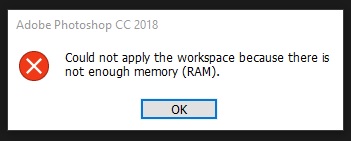
Os usuários do Photoshop relataram uma série de problemas com o Photoshopuso e gerenciamento da memória física do Windows 10. Ou seja, parece que muitos deles estão obtendo uma ou outra versão do erro Out of RAM from. Photoshop. Isso acontece na inicialização e às vezes quando você acessa as ferramentas. Assim que aparecer, todas as operações podem ser evitadas.
Em qualquer caso, se você estiver travado com esse erro do Photoshop, siga estas etapas para corrigi-lo.
Use o editor de registro
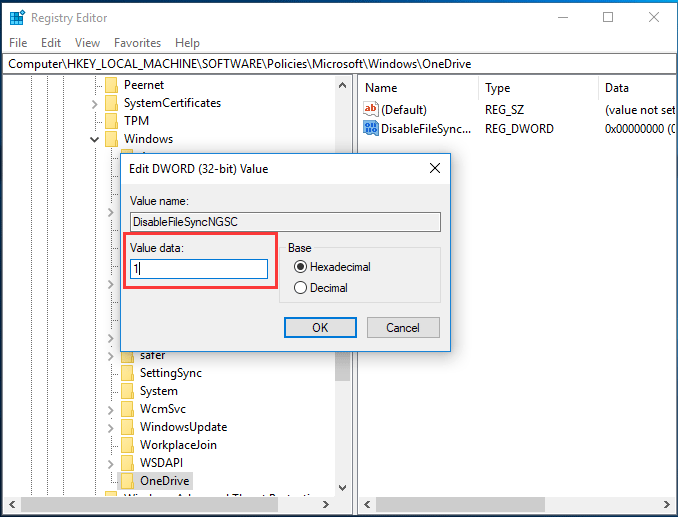
- Abra o editor de registro: para fazer isso:
- Pressione as teclas Windows Image + R ao mesmo tempo para abrir a janela de comando Executar.
- Digite regedit e pressione Enter.
- Dependendo da versão do Photoshop instalada, navegue até o próximo botão no painel esquerdo:
- Photoshop CC 2018: HKEY_CURRENT_USER\SOFTWARE\Adobe\Photoshop\120.0
- Photoshop CC 2017: HKEY_CURRENT_USER\SOFTWARE\Adobe\Photoshop\110.0
- Photoshop CC 2015.5: HKEY_CURRENT_USER\SOFTWARE\Adobe\Photoshop\100.0
- Photoshop CC 2015: HKEY_CURRENT_USER\SOFTWARE\Adobe\Photoshop\90.0
- Photoshop CC 2014: HKEY_CURRENT_USER\SOFTWARE\Adobe\Photoshop\80.0
- Clique com o botão direito em um espaço vazio no painel direito e escolha Criar ”>” Valor DWORD (32 bits) ”.
- Nomeie o novo valor OverridePhysicalMemoryMB e pressione Enter.
- Abra o novo valor e.
- Defina a base como um número decimal.
- No campo Valor, altere o valor de 0 para um valor numérico em megabytes que reflita a memória física do sistema. Por exemplo, se você tiver 4 GB do tipo RAM 4096, 8 GB do tipo 8192, 16 GB do tipo 16384, etc. Д.
- Clique em OK.
- Feche o editor de registro e abra o Photoshop. Se o problema não desaparecer, tente o seguinte:
- Execute uma limpeza de disco e exclua todos os arquivos temporários e não usados.
- Certifique-se de que há espaço livre suficiente na área de edição ou exclua a área de edição (“Editar”> “Preferências”> “Áreas de edição”).
- Reduza o tamanho da imagem do seu trabalho e tente salvar.
Atualização de abril de 2024:
Agora você pode evitar problemas com o PC usando esta ferramenta, como protegê-lo contra perda de arquivos e malware. Além disso, é uma ótima maneira de otimizar seu computador para obter o máximo desempenho. O programa corrige erros comuns que podem ocorrer em sistemas Windows com facilidade - sem necessidade de horas de solução de problemas quando você tem a solução perfeita ao seu alcance:
- Passo 1: Baixar Ferramenta de Reparo e Otimização de PC (Windows 10, 8, 7, XP e Vista - Certificado Microsoft Gold).
- Passo 2: clique em “Iniciar digitalização”Para localizar os problemas do registro do Windows que podem estar causando problemas no PC.
- Passo 3: clique em “Reparar tudo”Para corrigir todos os problemas.
Aumente a quantidade de RAM permitida

- Abra o Photoshop.
- Abra Editar> Preferências> Desempenho.
- Defina o cursor para 100% da sua memória de trabalho.
- Confirme as alterações.
- Se você não pode atribuir 100% de uso de memória, defina-o para 96% e tente novamente.
Desative os aplicativos em segundo plano.
- Digite msconfig na barra de pesquisa do Windows e abra o programa de configuração do sistema.
- Na guia “Serviços”, marque a caixa “Ocultar todos os serviços Microsoft”.
- Clique em “Desativar tudo” para desativar todos os serviços de terceiros ativos.
- Confirme as alterações e tente executar o Photoshop.
Atualizar ou redefinir o Windows 10 versão 1803

Após uma análise cuidadosa dos comentários do usuário e das permissões técnicas, foi determinado que há um problema sério com o Windows 10 versão 1803 que afeta diretamente o Photoshop CC 2017, 2018, 2019 e 2020, causando o erro de memória física em questão. O Photoshop funciona bem com o Windows 10 versão 1703 ou 1709 após o teste em vários sistemas.
Cancelar a atualização do Windows 10 Creators para uma versão anterior ou atualizar para uma versão mais recente, se disponível, ajudará a resolver esse problema. Muitos usuários na comunidade de suporte online relatam que funciona. Para verificar se as atualizações do Windows estão disponíveis, siga estas etapas:
- Clique em “Iniciar” e, em seguida, clique em “Configuração”. Isso abrirá uma nova janela que contém todas as configurações importantes que você pode usar para jogar com o Windows 10, ou seja, H. Contas, hardware e software.
- Clique em Atualizar e segurança. Isso abrirá uma janela contendo as configurações relevantes para as atualizações do Windows e sua segurança, como B. Solução de problemas, atualizações de aplicativos do Windows.
- Na barra lateral, selecione a guia “Windows Update Center” e, em seguida, “Check for updates”. Levará algum tempo para o Windows se conectar aos servidores da Microsoft e verificar se há atualizações disponíveis. Se uma atualização estiver disponível, o Windows iniciará automaticamente o download e a instalação da próxima. Este processo pode demorar algum tempo. Portanto, espere até que esteja completamente concluído.
- Se uma atualização não estiver disponível, recomendamos voltar para as versões anteriores do Windows (veja abaixo). Observe, entretanto, que esta página irá notificá-lo se as atualizações do Windows não estiverem disponíveis para o seu PC.
Dica do especialista: Esta ferramenta de reparo verifica os repositórios e substitui arquivos corrompidos ou ausentes se nenhum desses métodos funcionar. Funciona bem na maioria dos casos em que o problema é devido à corrupção do sistema. Essa ferramenta também otimizará seu sistema para maximizar o desempenho. Pode ser baixado por Clicando aqui

CCNA, Desenvolvedor da Web, Solucionador de problemas do PC
Eu sou um entusiasta de computador e pratico profissional de TI. Eu tenho anos de experiência atrás de mim em programação de computadores, solução de problemas de hardware e reparo. Eu me especializei em Desenvolvimento Web e Design de Banco de Dados. Eu também tenho uma certificação CCNA para Design de Rede e Solução de Problemas.

